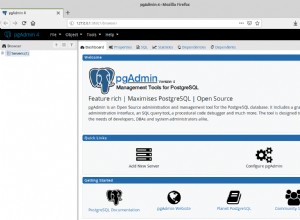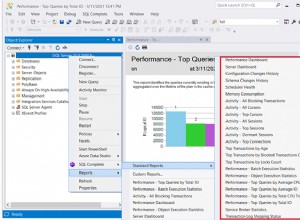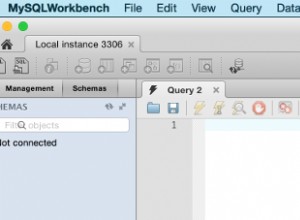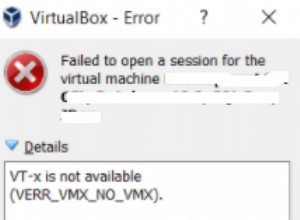Einführung
Oracle Application Express (APEX) ist eine webbasierte Anwendungsentwicklungsumgebung, die von Oracle entwickelt wurde. APEX nutzt das relationale Datenbankverwaltungssystem von Oracle zusammen mit einem „mittleren“ Anwendungsserver, um webbasierte Anwendungen zu entwickeln und bereitzustellen. Zusätzlich zu diesen Entwicklungstools bietet die APEX-Schnittstelle auch ein SQL-Bearbeitungstool und die Möglichkeit, SQL-Anweisungen zu testen.
Oracle bietet kostenlose Testkonten zum Testen der APEX-Entwicklungstools an.
Dieses kurze Tutorial behandelt die folgenden Themen:
- Einrichten eines kostenlosen Oracle APEX Workspace
- Hochladen und Ausführen von SQL-Skripten in Oracle APEX
- Ausführen von SQL-Abfragen in Oracle APEX
Jede davon wird auf den folgenden Seiten beschrieben.
Einrichten eines kostenlosen Oracle Apex Workspace
Besuchen Sie apex.oracle.com
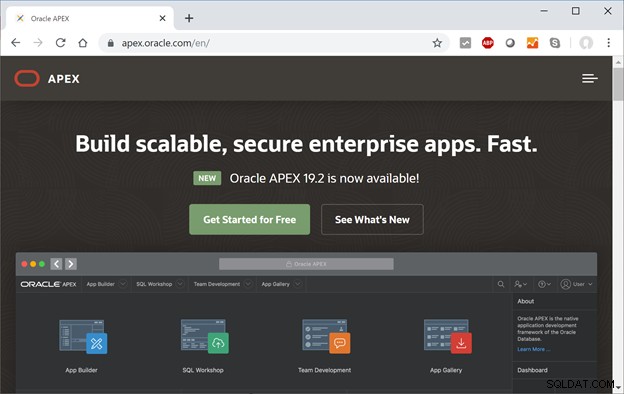
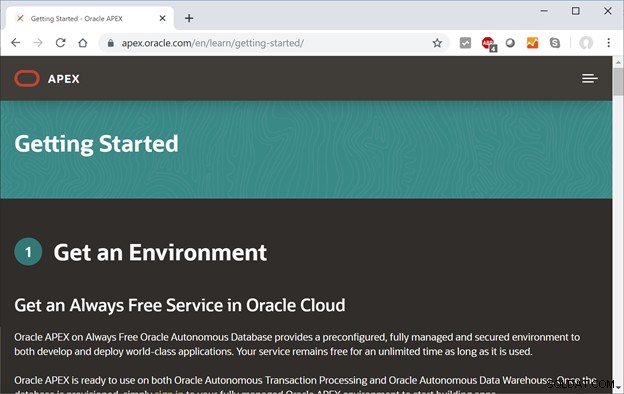
Scrollen Sie auf der Seite nach unten zum Abschnitt mit dem Titel „Holen Sie sich einen kostenlosen apex.oracle.com-Arbeitsbereich“. Klicken Sie auf Kostenlosen Arbeitsbereich anfordern Schaltfläche.
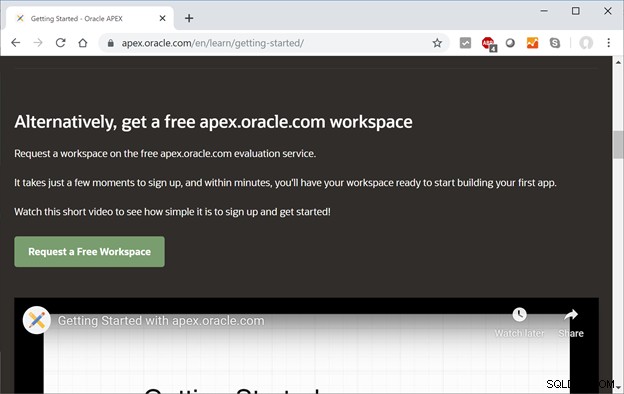
Geben Sie die angeforderten Informationen ein, einschließlich Name, E-Mail und Name des APEX-Arbeitsbereichs. Ich empfehle, keine Leerzeichen oder spezielle Satzzeichen im Arbeitsbereichsnamen zu verwenden. Wenn Sie fertig sind, klicken Sie auf Weiter> Schaltfläche.
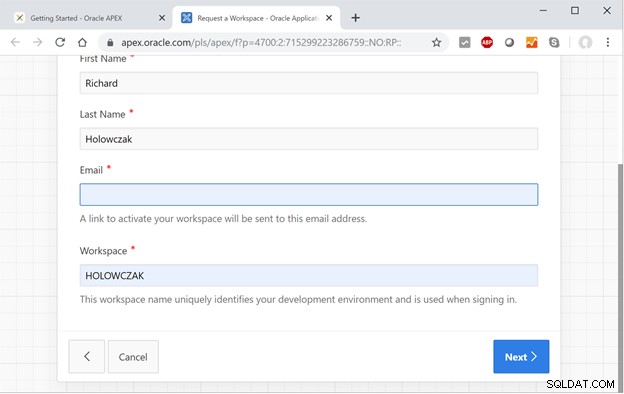
Beantworten Sie die ausgewählten Umfragefragen und klicken Sie auf Weiter> Schaltfläche.
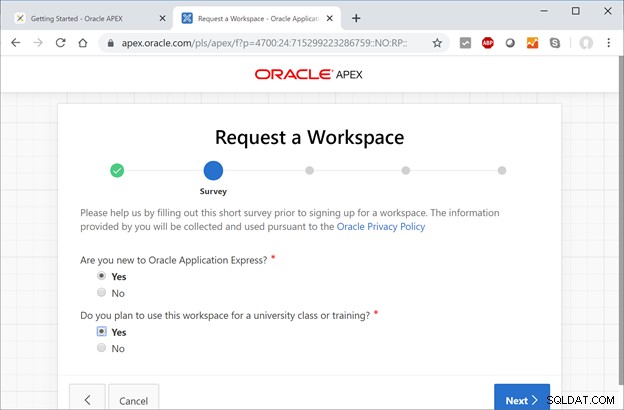
Geben Sie eine Beschreibung ein, warum Sie den Arbeitsbereich anfordern. Klicken Sie auf Weiter> Schaltfläche, wenn Sie fertig sind.
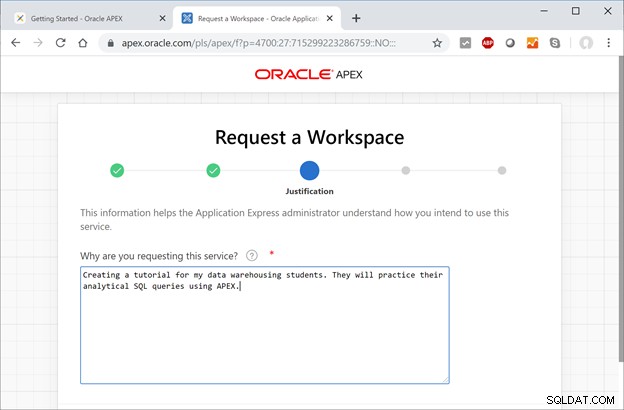
Lesen Sie die Servicevereinbarung, aktivieren Sie das Kontrollkästchen, um die Bedingungen zu akzeptieren, und klicken Sie dann auf Weiter> Schaltfläche.
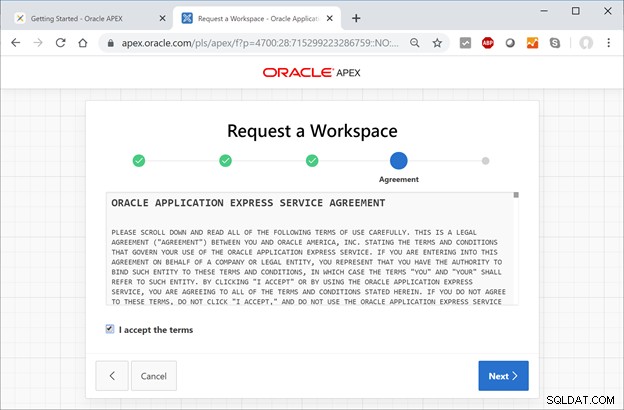
Klicken Sie auf der Zusammenfassungsseite auf Anfrage senden Schaltfläche.
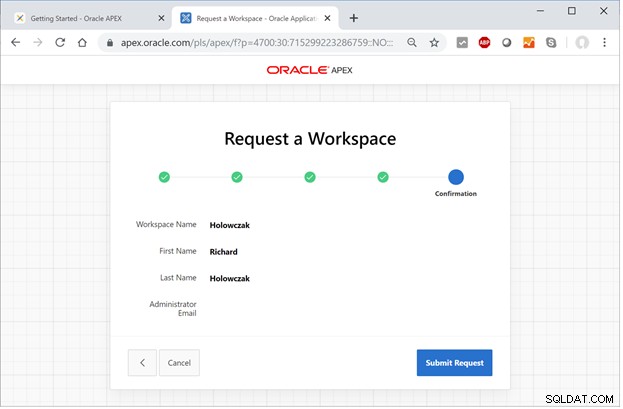
An dieser Stelle wurde der Antrag gestellt. Es kann 10 bis 20 Minuten dauern, bis die Anfrage bearbeitet wird.
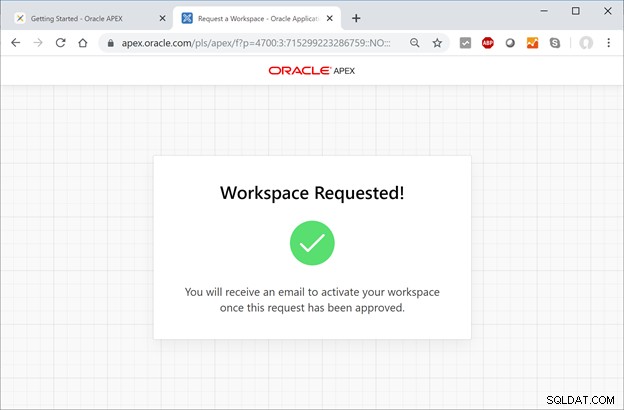
Überprüfen Sie Ihre E-Mail, um zu sehen, ob die Bestätigungs-E-Mail angekommen ist. Überprüfen Sie unbedingt Ihren E-Mail-SPAM-Ordner (oder Massen-E-Mail-Ordner), falls die Antwort von Oracle als Spam markiert wird. Sobald die E-Mail eintrifft, klicken Sie auf Arbeitsbereich erstellen Schaltfläche.
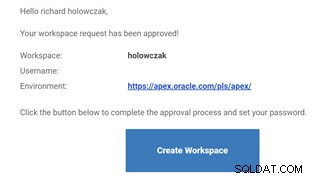
An diesem Punkt wurde der neue APEX-Arbeitsbereich erstellt. Klicken Sie auf Weiter zur Anmeldung Schaltfläche, um zum Anmeldebildschirm zu gelangen.
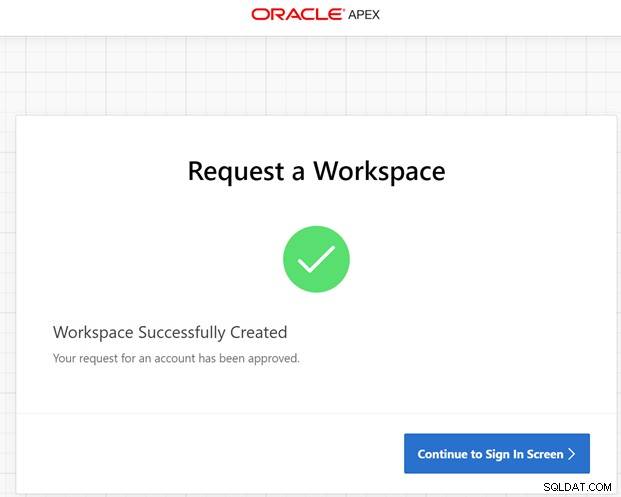
Geben Sie ein neues Passwort ein (zweimal zur Bestätigung) und der Anmeldevorgang wird abgeschlossen. Der Hauptbildschirm des Apex-Dashboards wird angezeigt.
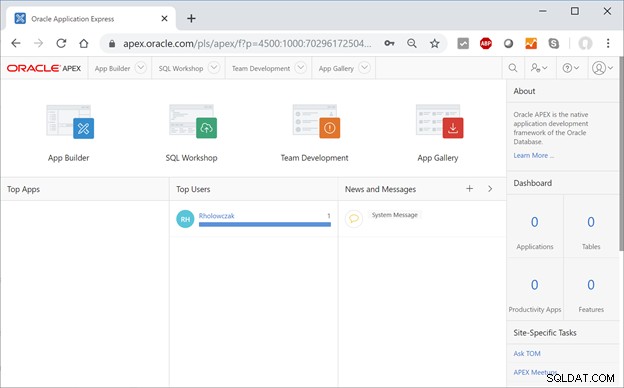
Von diesem Dashboard aus können Sie die App-Galerie durchsuchen, die Teamentwicklung einrichten, den App Builder ausprobieren oder SQL-Befehle (Anweisungen) mit dem SQL-Workshop testen. Im nächsten Abschnitt wird beschrieben, wie Sie ein SQL-Skript auf Oracle Apex hochladen und ausführen.
Hochladen und Ausführen von SQL-Skripts mit dem Apex SQL Workshop
Während der Entwicklung können die Datenbankdesigner SQL-Codes schreiben, die verwendet werden können, um ein Datenbankschema (eine Sammlung von Tabellen und Einschränkungen) zu erstellen. Diese Anweisungen werden in einer einfachen Textdatei namens „SQL-Skript“ gesammelt. Mit Apex können Sie diese Skripts hochladen und in Ihrem Arbeitsbereich ausführen. Die Schritte dazu werden im Folgenden gezeigt.
Nachdem Sie sich bei Apex angemeldet haben, klicken Sie auf die Schaltfläche SQL Workshop.
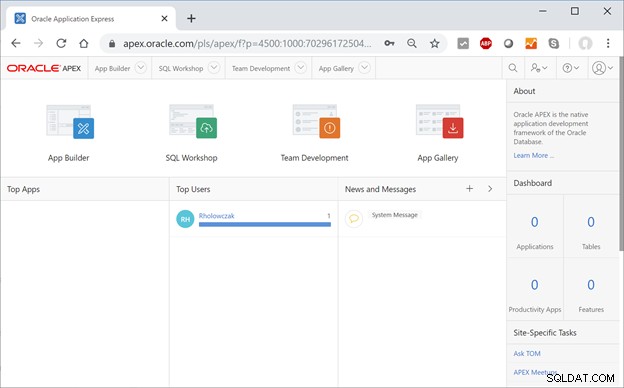
Klicken Sie auf die Schaltfläche SQL-Skripte, um die bereits erstellten Skripte (sofern vorhanden) anzuzeigen.
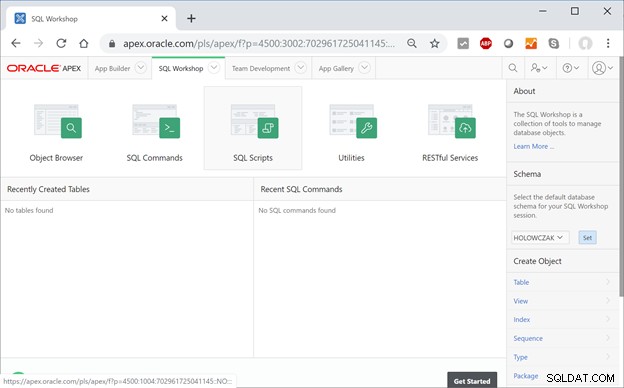
Auf der Seite „SQL-Skripts“ kann ein neues Skript erstellt oder ein vorhandenes Skript hochgeladen werden. Für dieses Beispiel wird ein neues Skript hochgeladen. Klicken Sie auf der Seite „SQL-Skripts“ auf Hochladen> Schaltfläche.
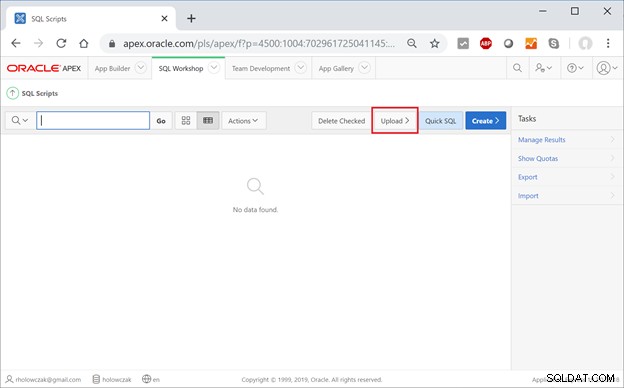 Klicken Sie auf Datei auswählen Schaltfläche.
Klicken Sie auf Datei auswählen Schaltfläche.
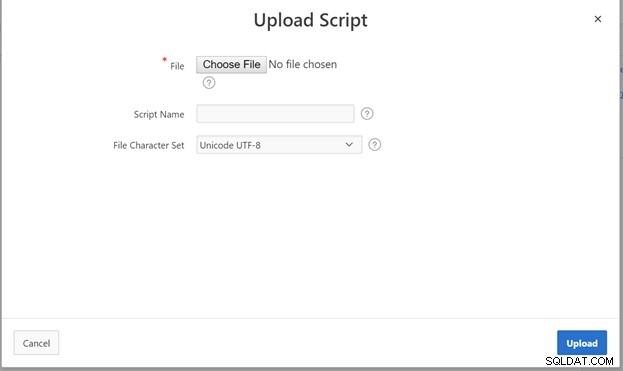
Wählen Sie eine SQL-Skriptdatei von Ihrer lokalen Festplatte aus und klicken Sie auf Öffnen Schaltfläche.
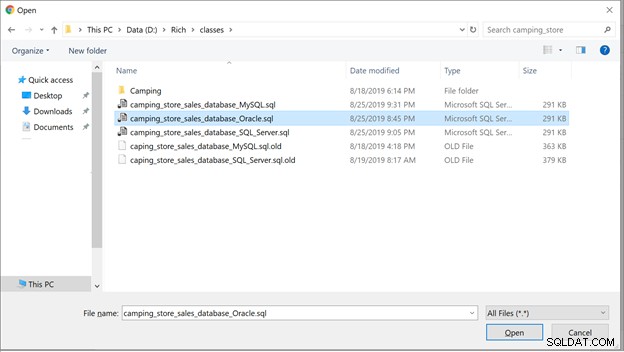
Geben Sie einen Namen für das Skript ein und klicken Sie dann auf Hochladen Schaltfläche.
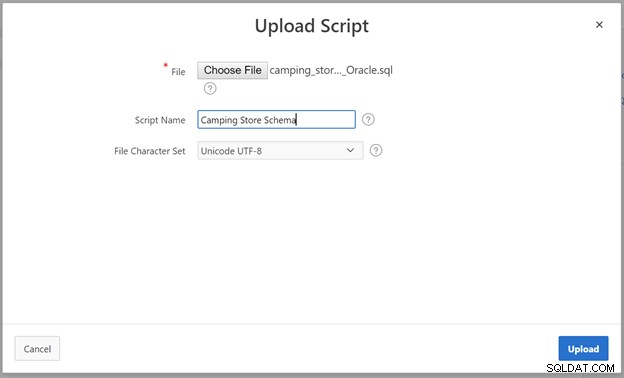
An diesem Punkt wurde das Skript hochgeladen und es sollte in der Liste der SQL-Skripte erscheinen.
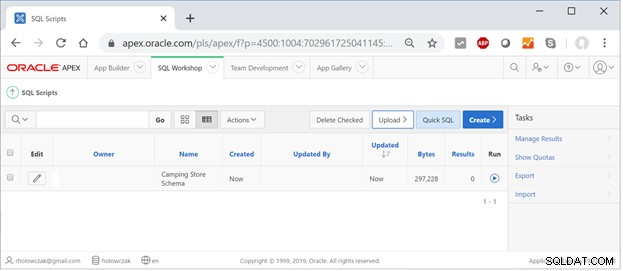
Klicken Sie auf Ausführen Schaltfläche, um das Skript auszuführen.

Wenn Sie Warnungen zu Anweisungen erhalten, die ignoriert werden (z. B. die Oracle-Befehle SET DEFINE OFF), können Sie diese normalerweise problemlos ignorieren. Die Ergebnisse des Skripts sollten angezeigt werden.
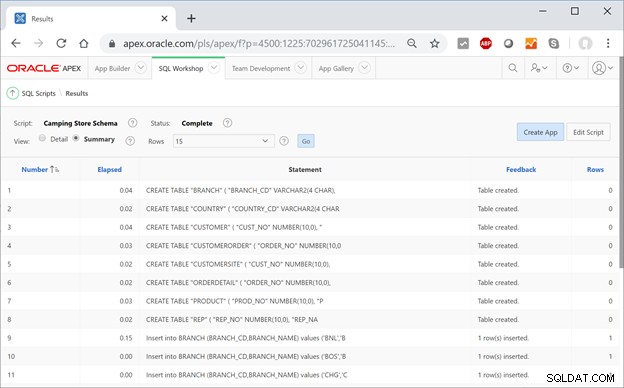
Wenn es Fehler gibt, bearbeiten Sie das Skript und führen Sie es erneut aus.
Sobald das Skript abgeschlossen ist, sollten neue Tabellen im Arbeitsbereich für die App-Entwicklung oder SQL-Abfragen bereitstehen. Als Nächstes werden die SQL-Workshop- und SQL-Befehlsfunktionen demonstriert.
SQL-Befehl mit dem SQL-Workshop ausführen
Klicken Sie auf die Registerkarte SQL-Workshop, um zum SQL-Workshop zurückzukehren. Beachten Sie, dass die neuen Tabellen erstellt wurden. Klicken Sie auf die SQL-Befehle Schaltfläche, um die Seite mit den SQL-Befehlen zu öffnen.
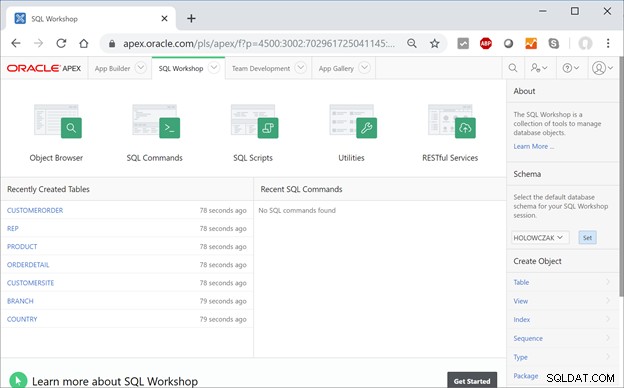
Geben Sie im SQL-Befehlseditor eine neue Abfrage ein.
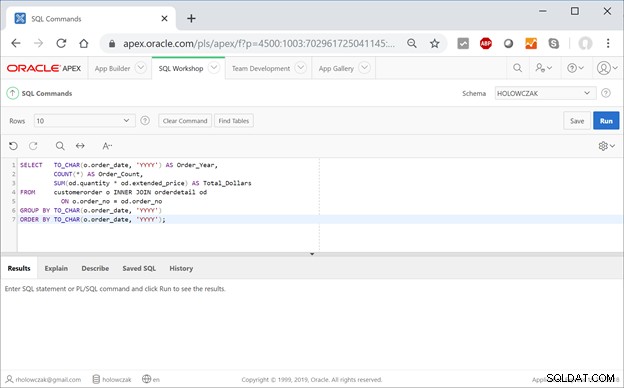
Klicken Sie auf Ausführen klicken, um die Ergebnisse anzuzeigen.
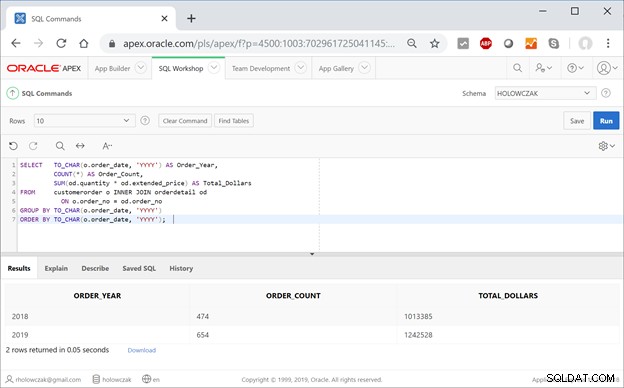
Von diesen können die Abfrageergebnisse heruntergeladen werden. Die Abfrage kann auch weiter bearbeitet und schließlich für die zukünftige Verwendung gespeichert werden.